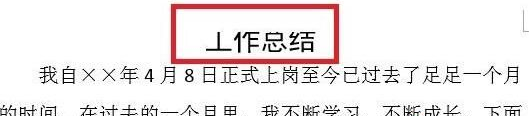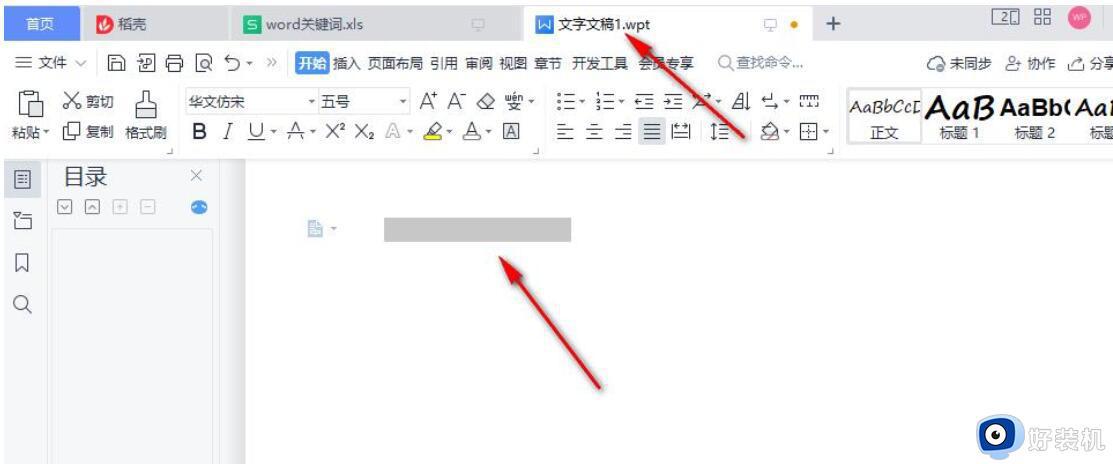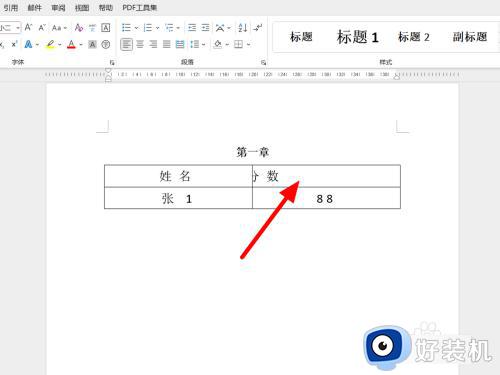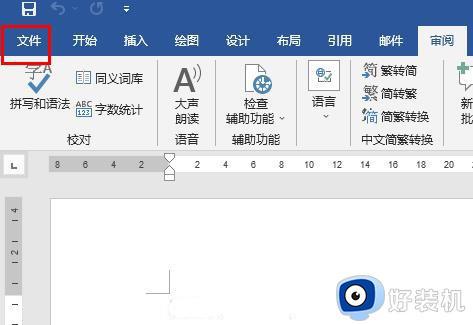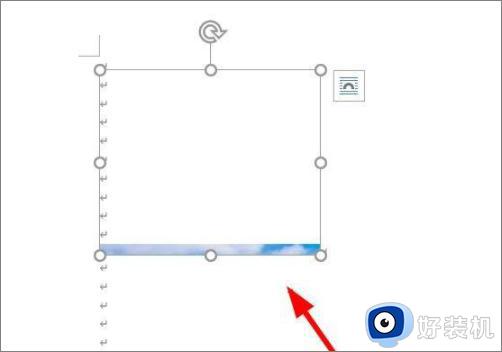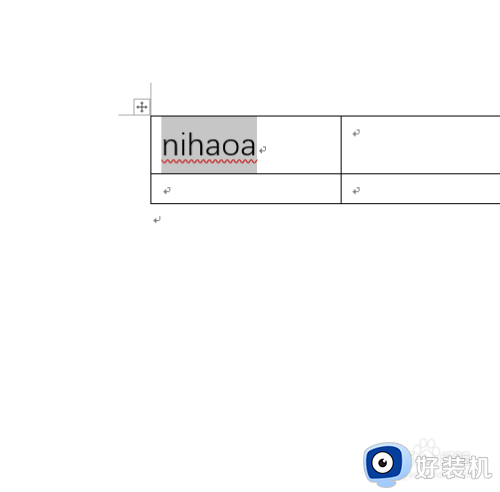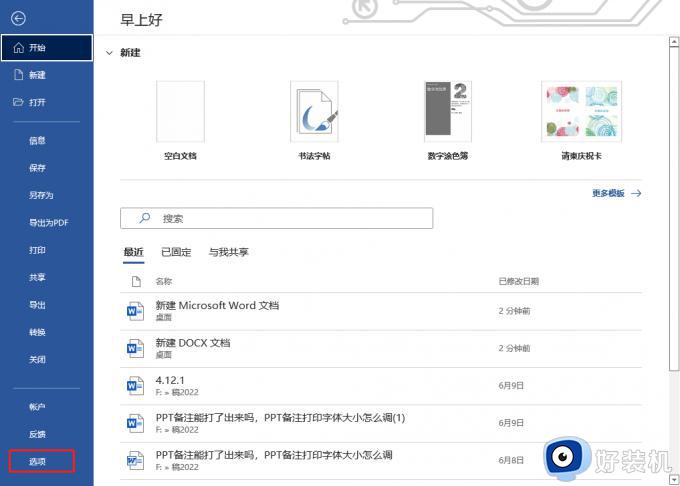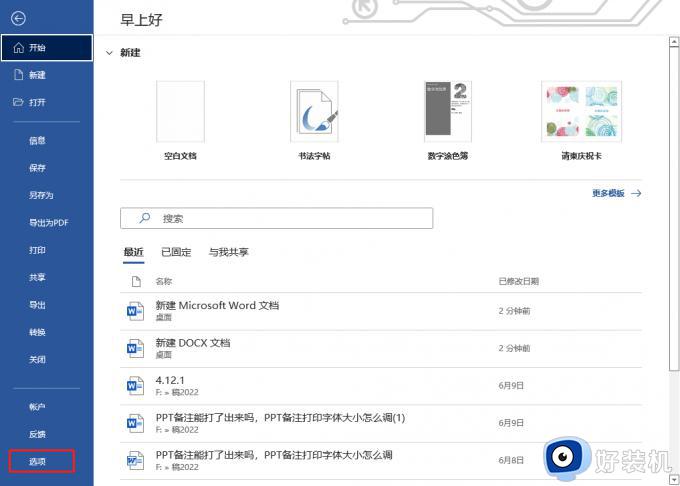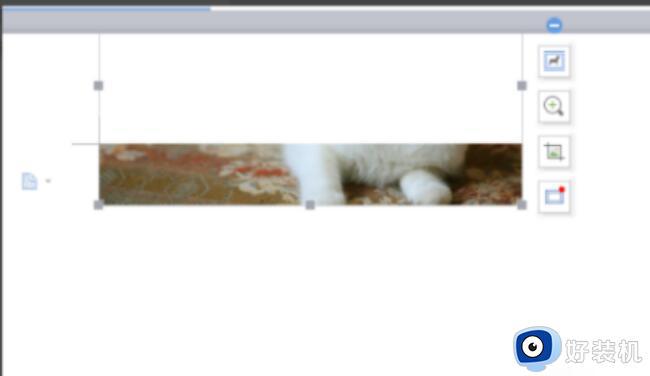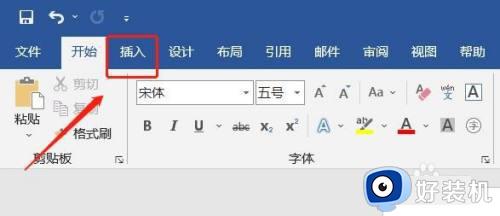word文档显示无法显示所请求的字体什么原因 word文档显示无法显示所请求的字体两种解决方法
时间:2023-01-22 17:18:00作者:mei
word文档是一款办公软件,编辑和排版文字会使用。近期,有用户打开Word文档弹出“内存或磁盘空间不足,Word无法显示所请求的字体”的提示窗口,遇到此故障要如何解决?下面教程介绍word文档显示无法显示所请求的字体两种解决方法。
方法一:
1、打开Word→点击【剪切板】→点击【全部清空】即可。
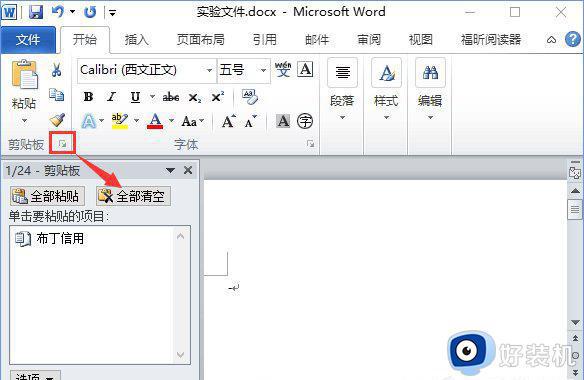
方法二:
1、同时按下【Windows+X】打开系统快捷菜单,点击【系统】;
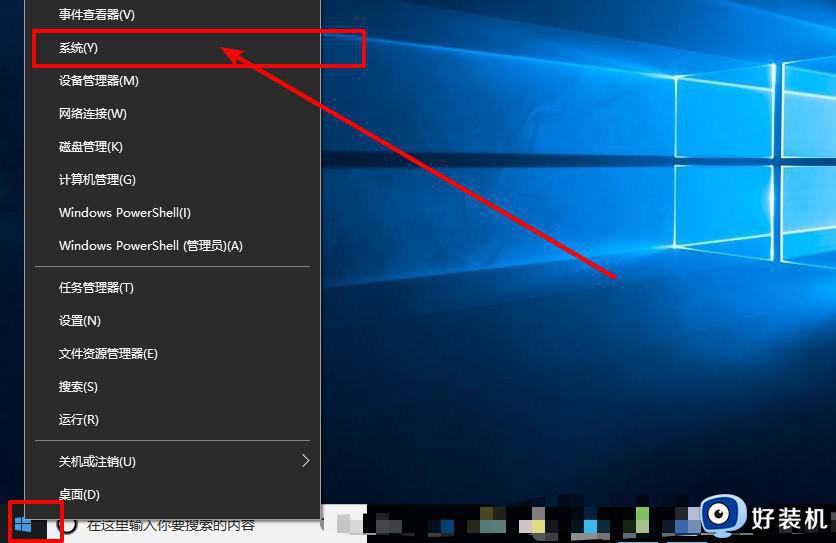
2、然后,在左侧点击【高级系统设置】;
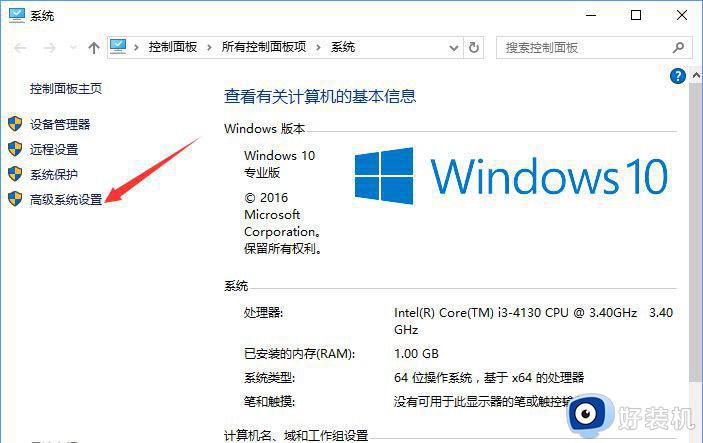
3、点击性能下的【设置】,即最上面的那个“设置”按钮;
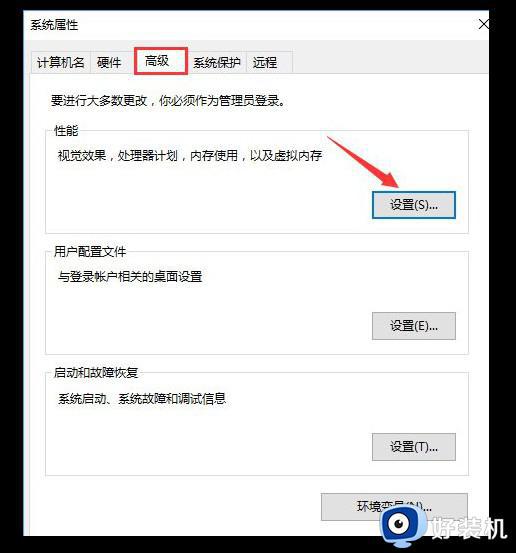
4、点击高级,然后再点击 “更改”按钮;
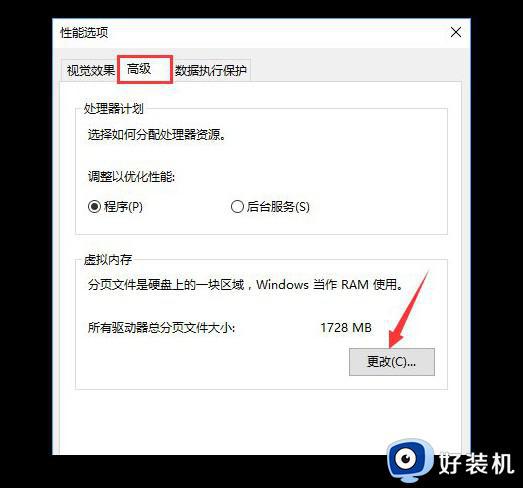
5、取消勾选“自动管理所有驱动器的分页文件大小”的选项,选中需要设置的磁盘盘符。在下面点击【自定义大小】,然后输入合适的大小,点击【设置】-【确定】即可。
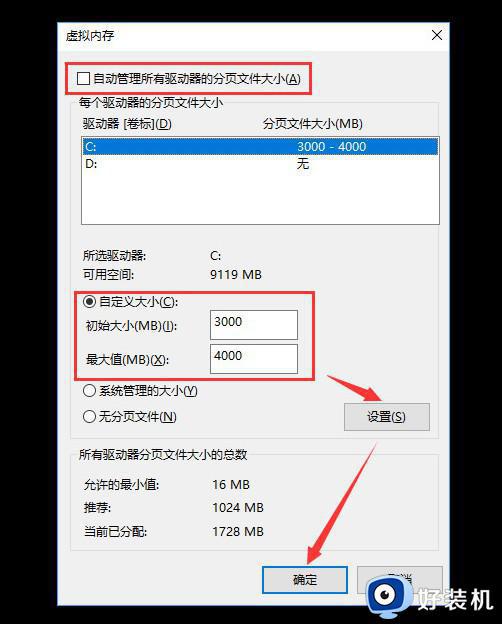
word文档是用来编辑文字、图片和表格,实用性很广泛,遇到word文档显示无法显示所请求的字体提示,可以参考教程进行恢复。